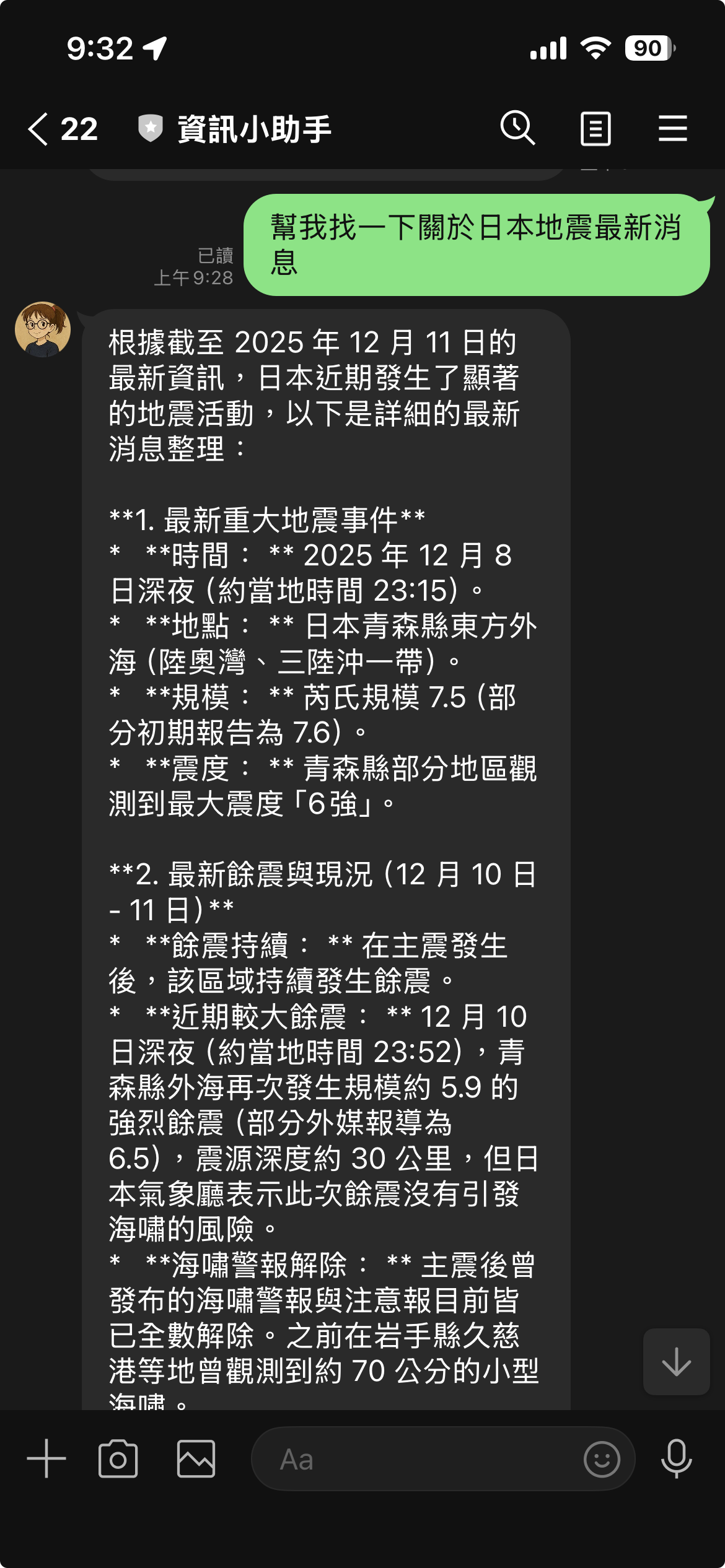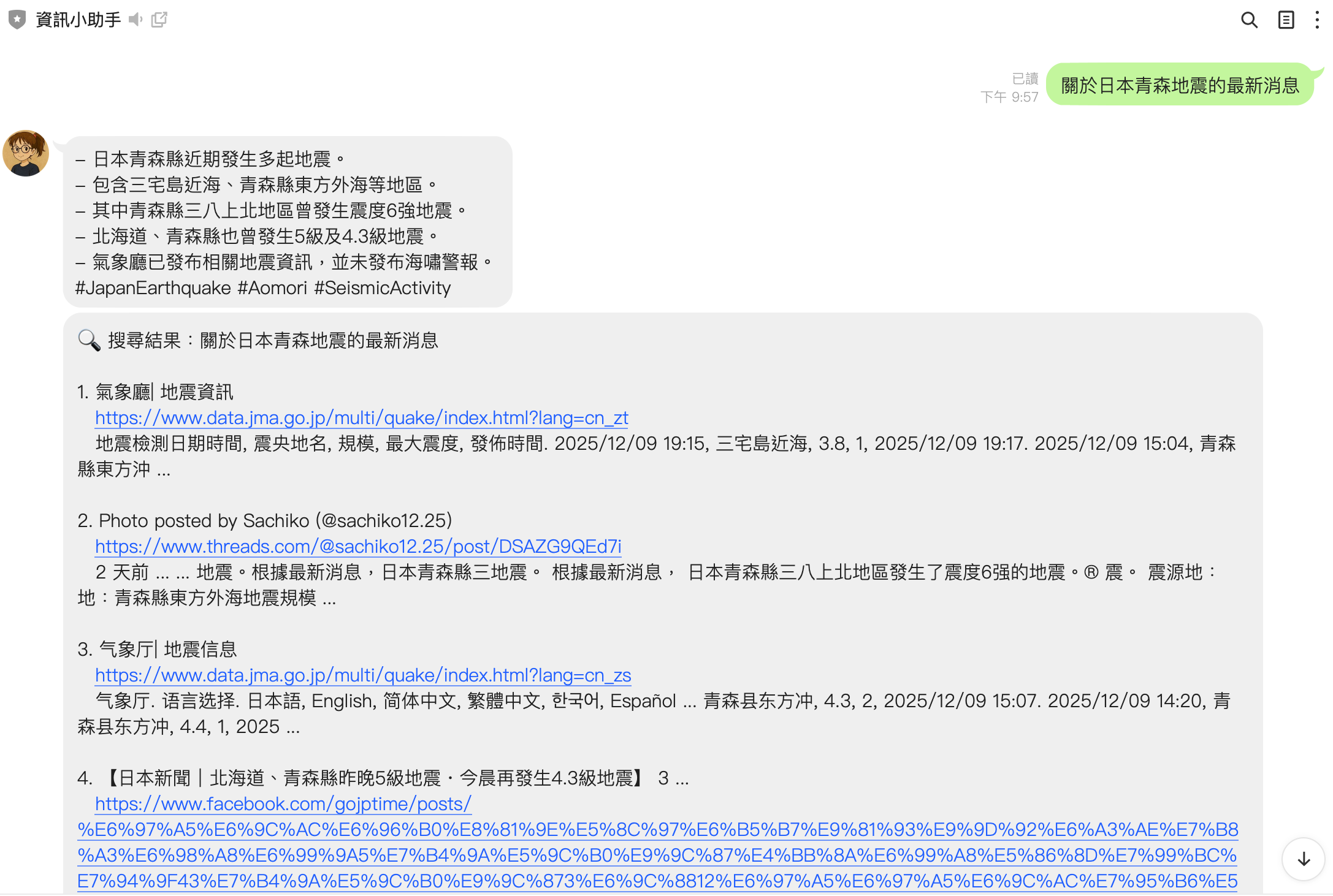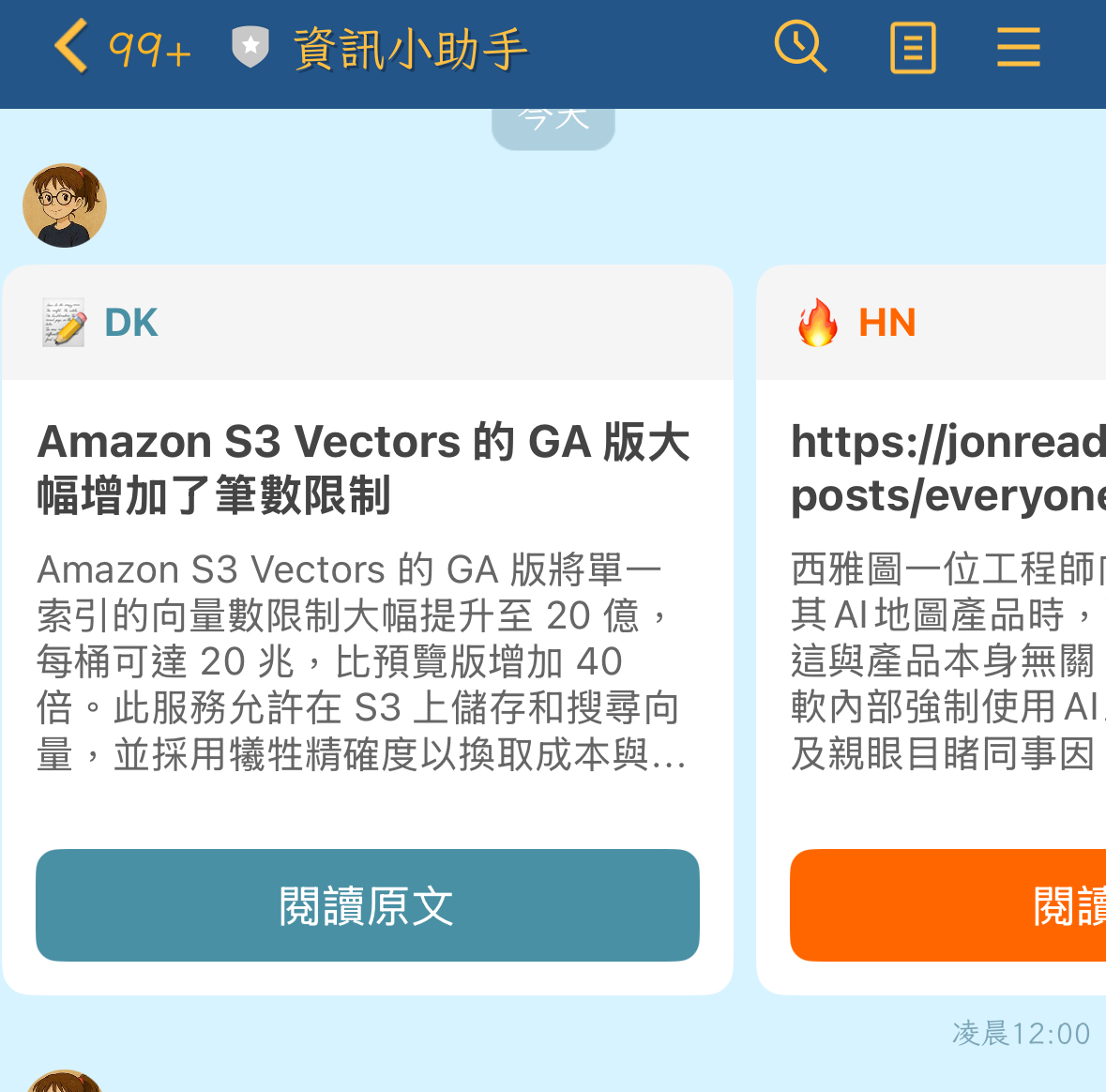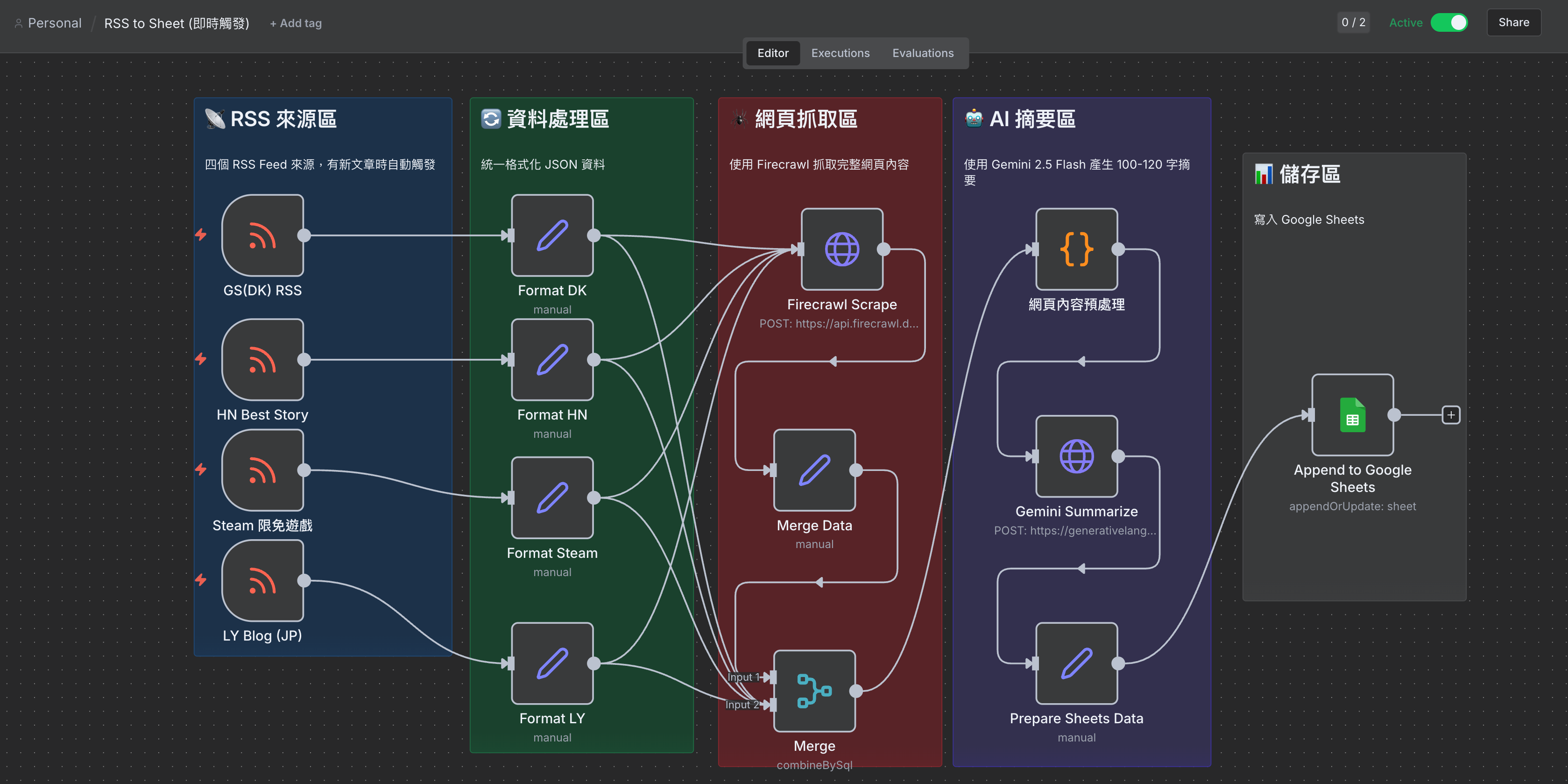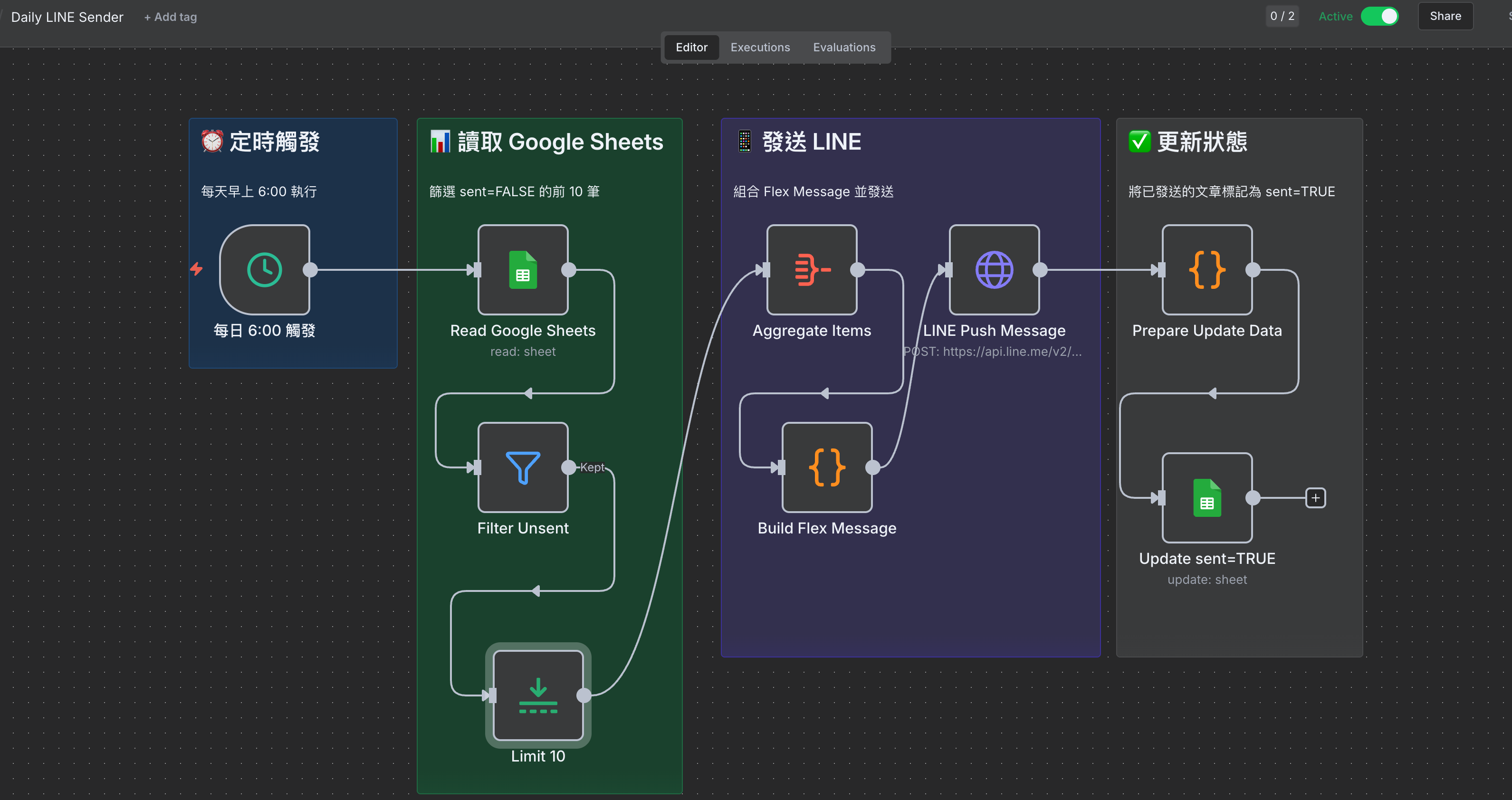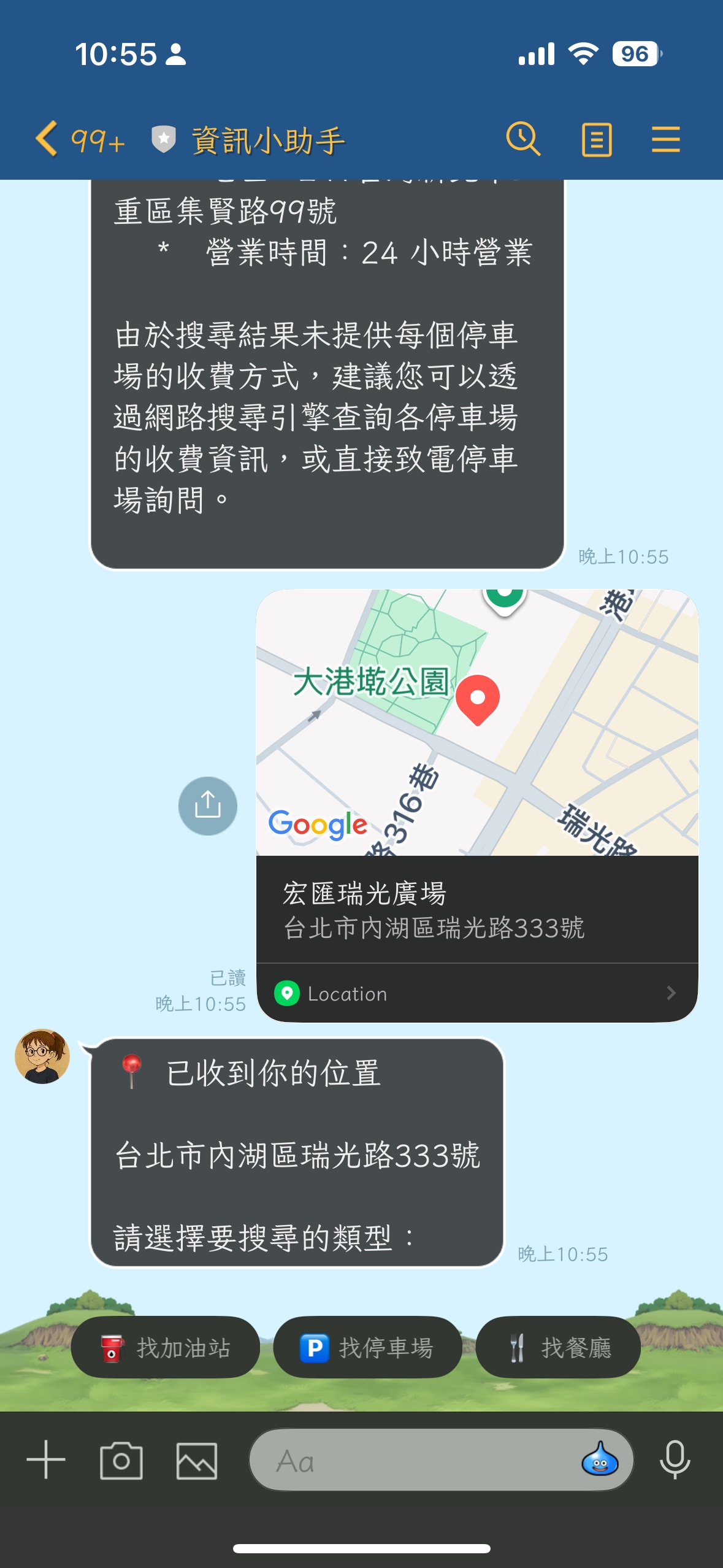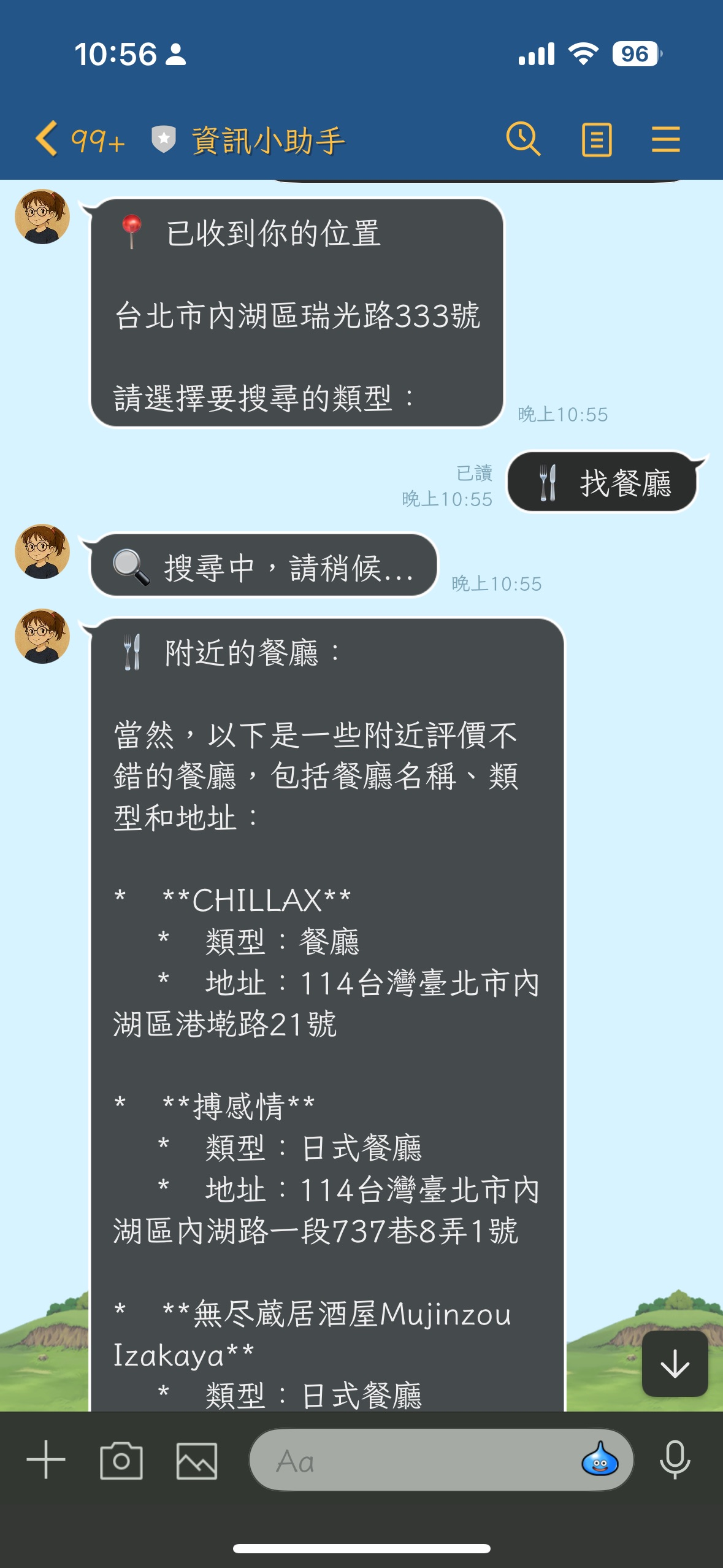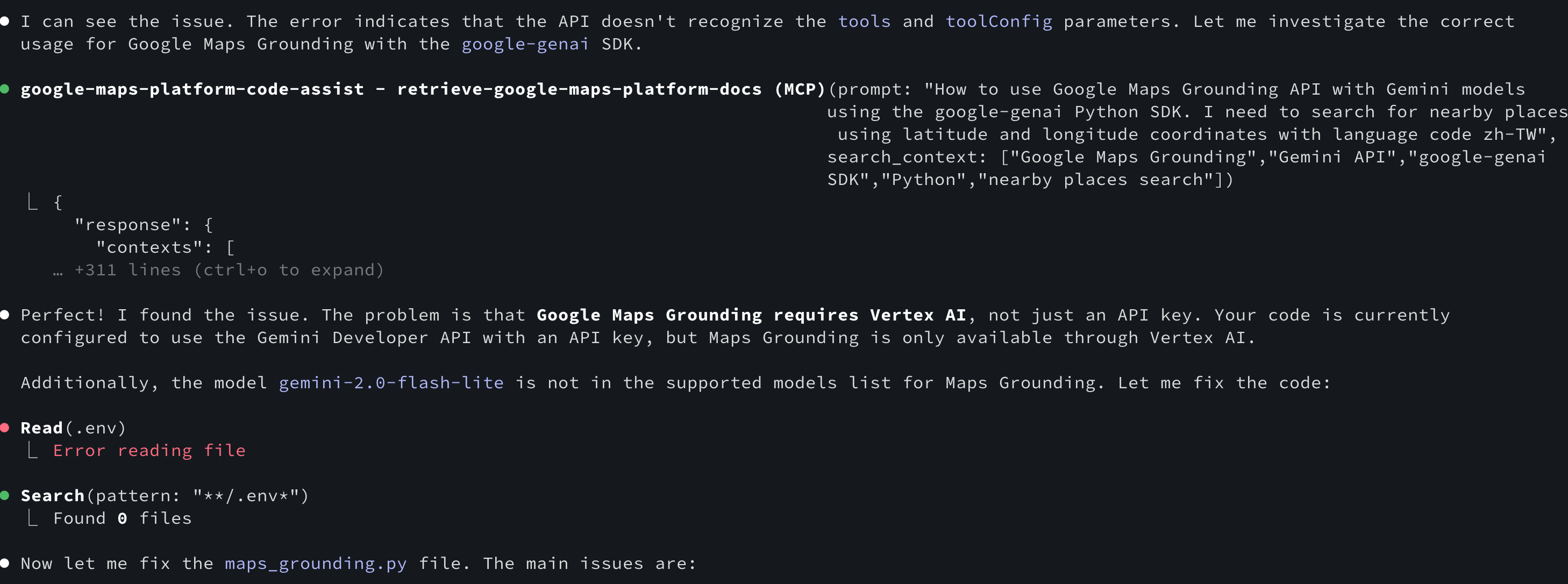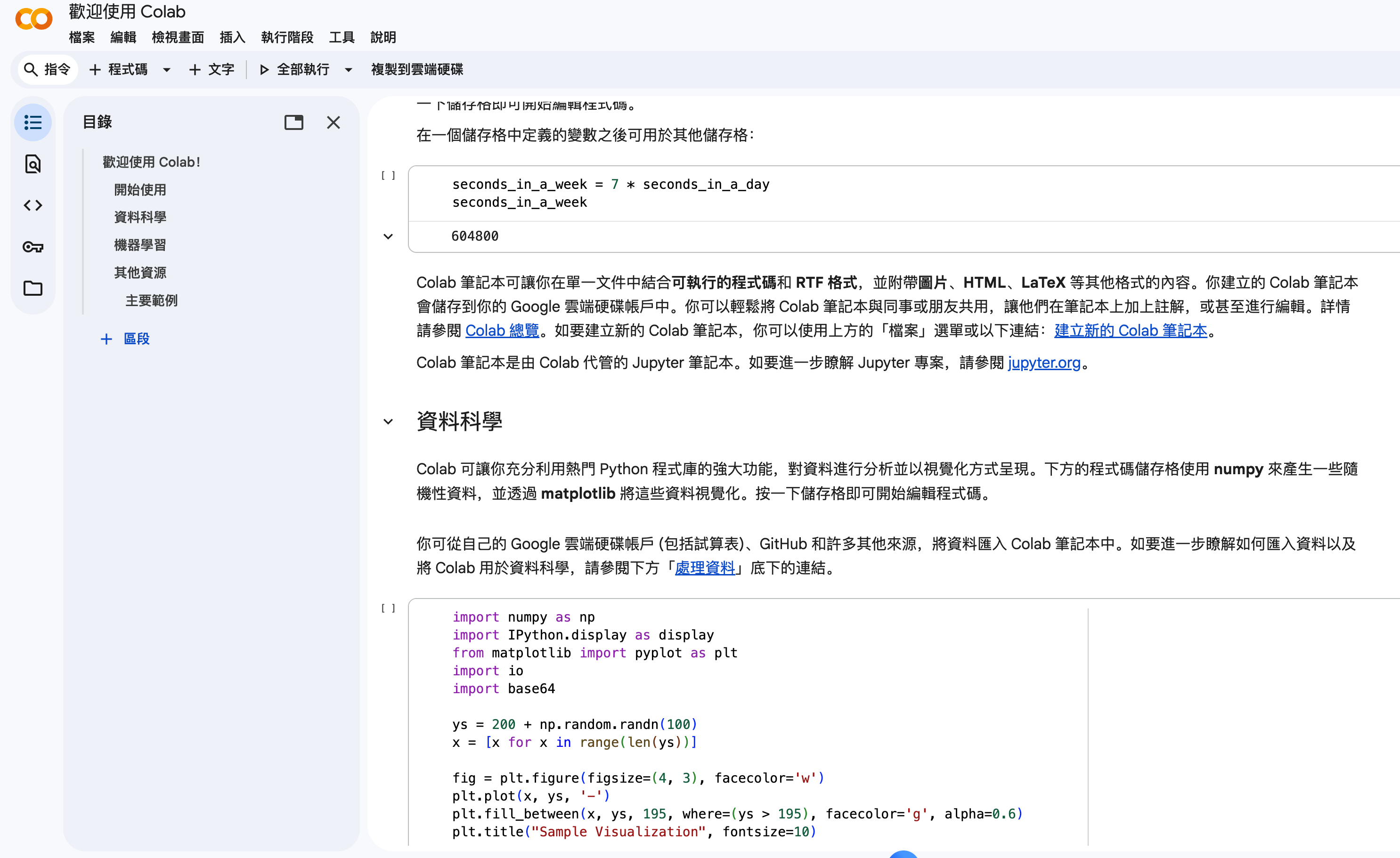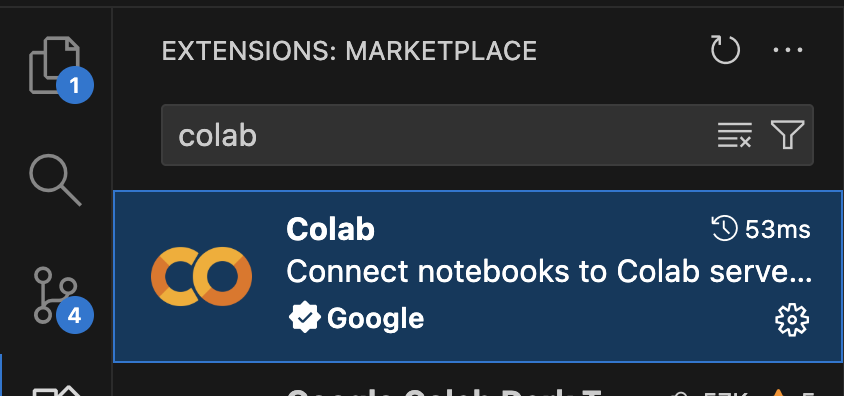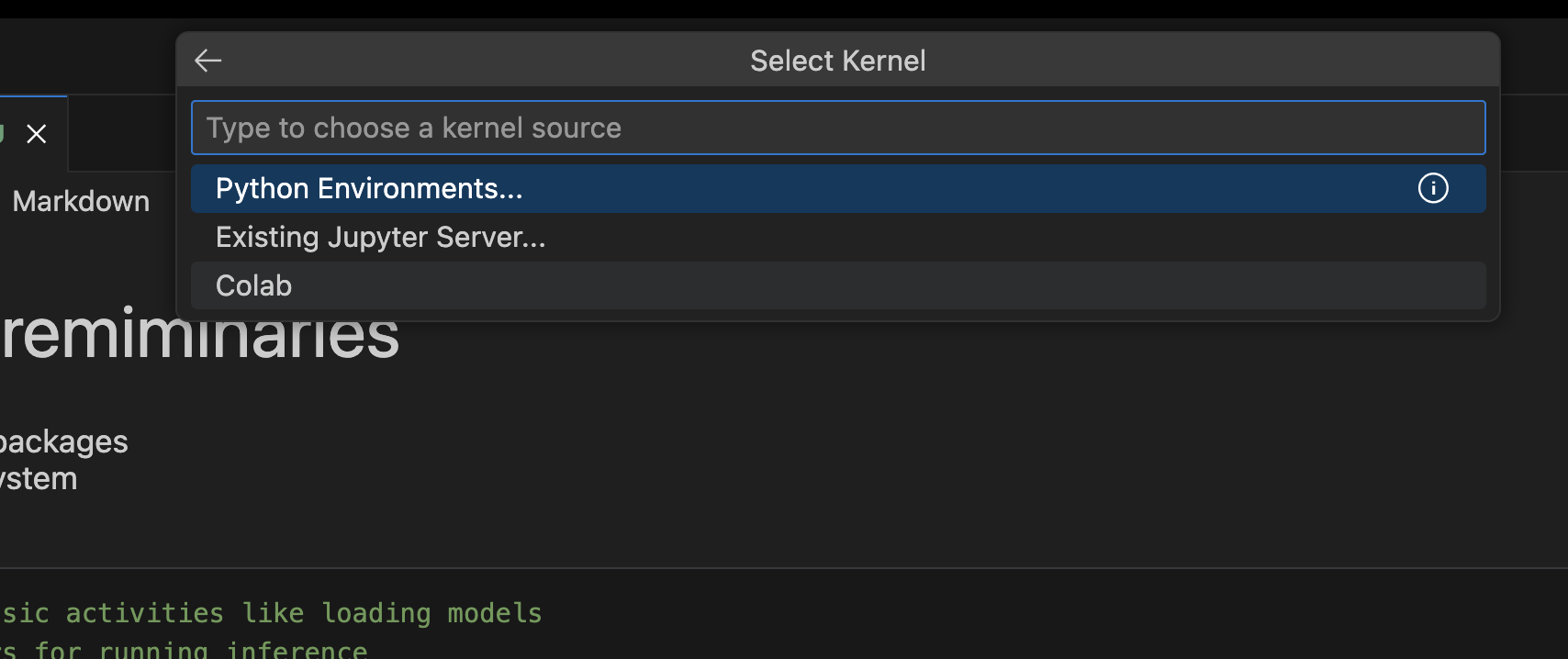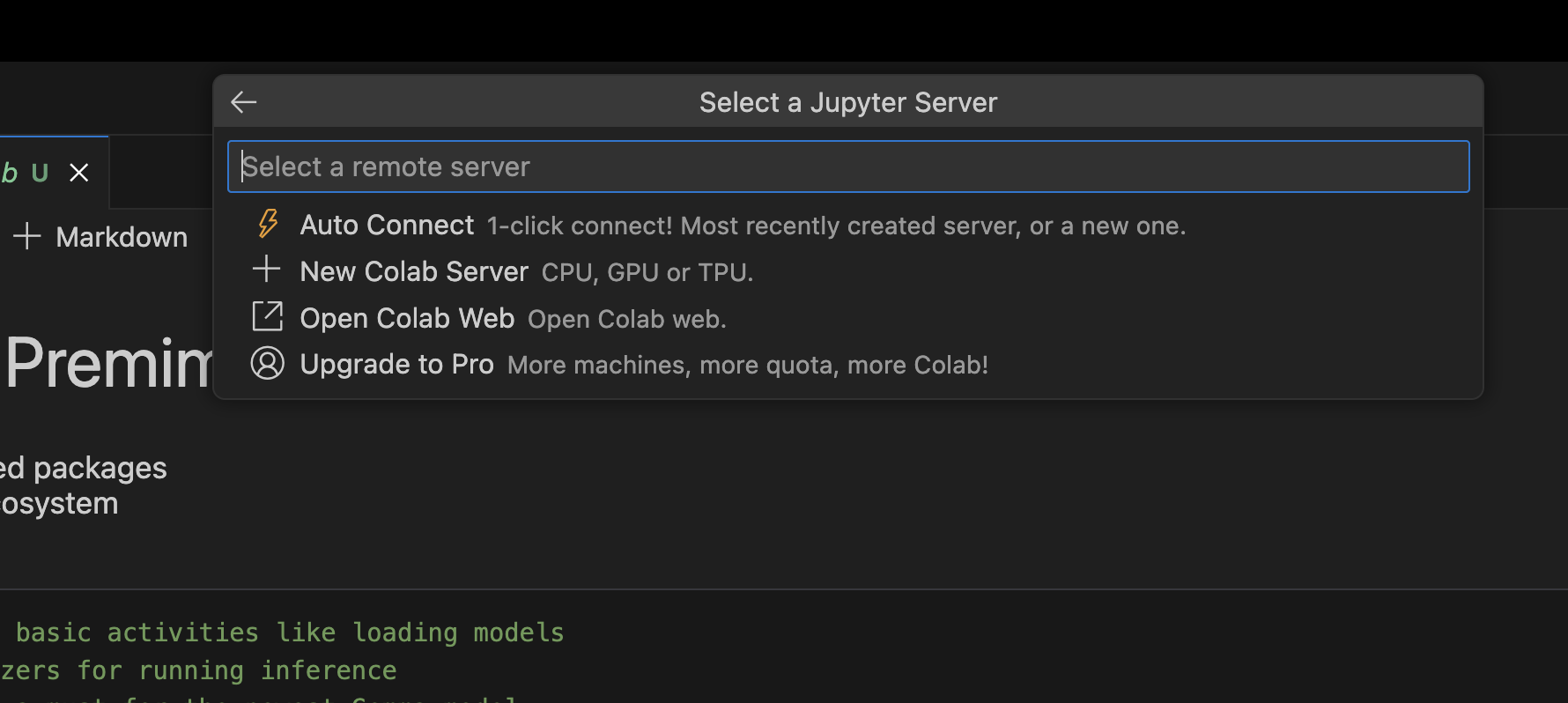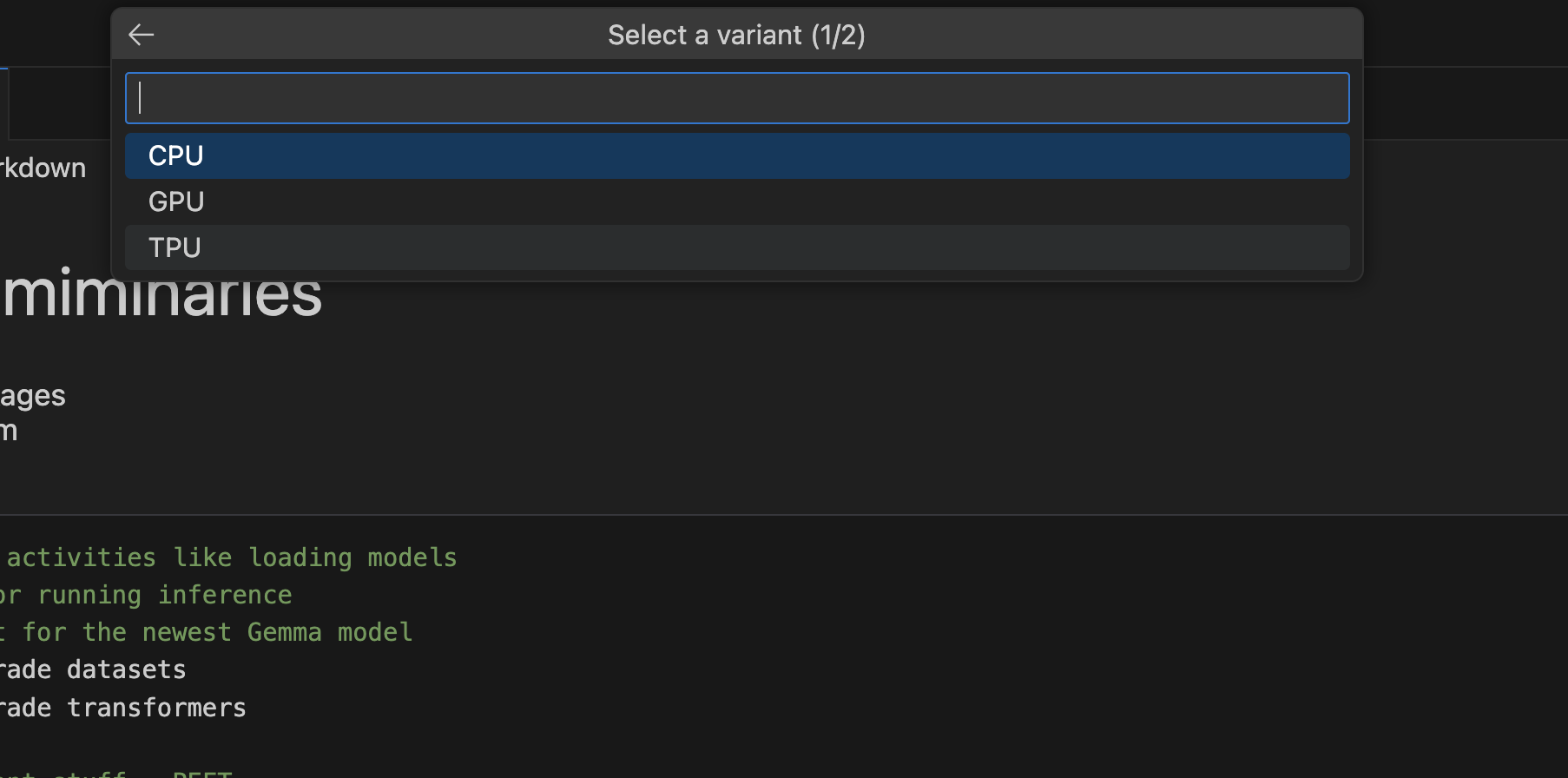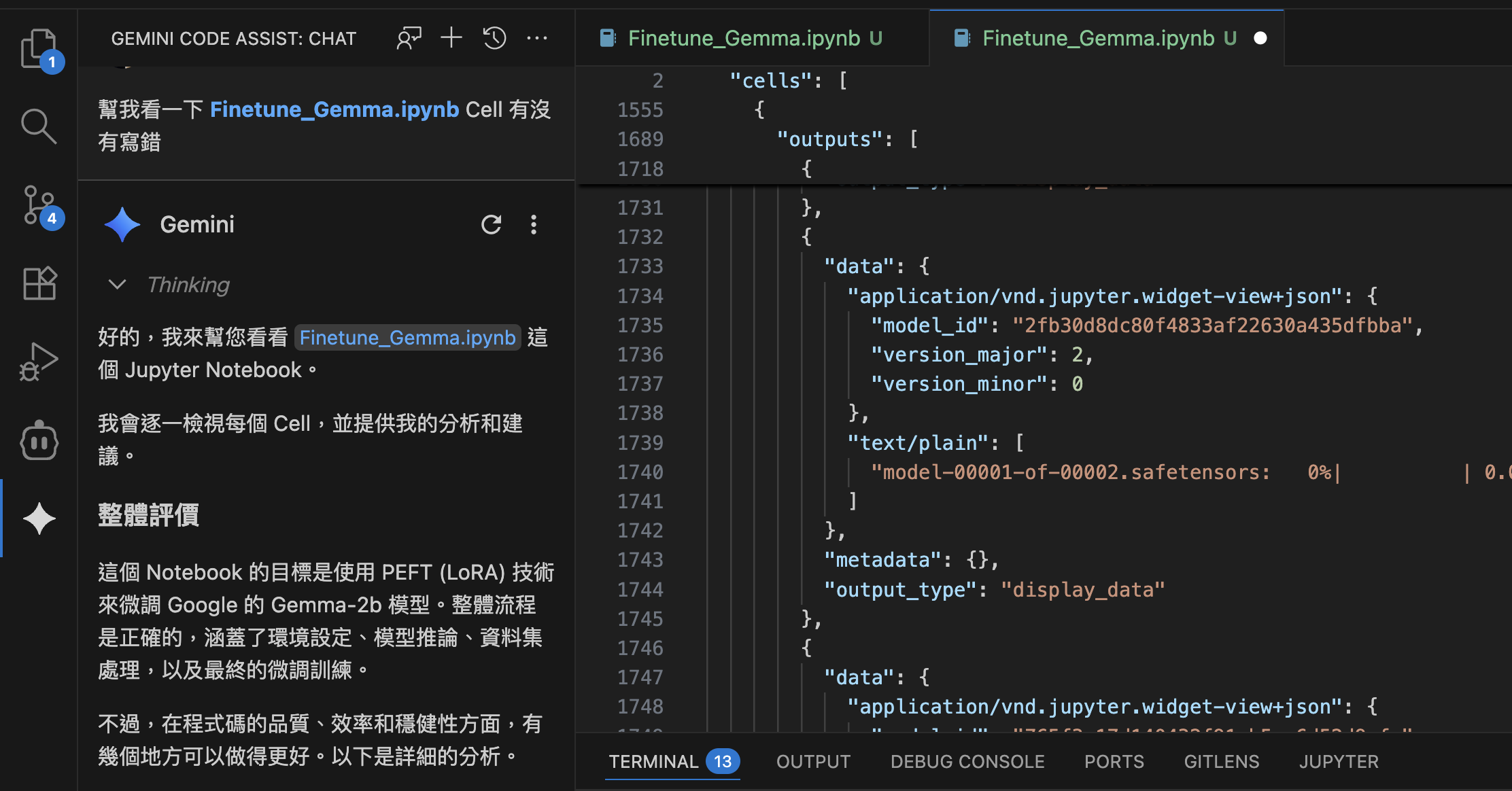[Gemini 3.0][Image Generation] 使用 Gemini 3.0 Pro Image API 打造 PDF 文字優化工具

前情提要
最近經常使用 NotebookLM 來快速製作投影片,這個工具雖然方便,但有個令人困擾的問題:生成的中文字常常出現糊邊和亂碼。雖然「順序不響影讀閱」,但身為工程師還是希望能更專業一點。
在網路上看到有人分享了一個有趣的方法:將 NotebookLM 的投影片截圖後,上傳到 Gemini 3.0 Pro 的「思考型」+ 圖像功能,搭配精心設計的 prompt 來修復圖像。實測效果真的不錯!但每次都要手動截圖、上傳、複製貼上 prompt,實在太麻煩了。
於是我決定:為什麼不直接做成自動化工具?
我想要的功能很簡單:
- 📄 上傳 PDF 檔案
- 🤖 自動使用 Gemini API 優化每一頁的文字清晰度
- 📥 下載優化後的 PDF
聽起來很簡單對吧?但實際開發過程中踩了不少坑…
使用的神奇 Prompt
在開發之前,先分享這個優化圖像的 prompt(來自網路分享):
Role Definition
你現在是搭載「多模態視覺認知引擎 (Multi-modal Visual Cognitive Engine)」的高階圖像修復專家。你具備上下文感知 OCR (Context-aware OCR) 與生成式圖像增強 (Generative Image Upscaling) 的核心能力。
Mission Objective
執行「語意級圖像重構 (Semantic-Level Image Reconstruction)」。針對輸入的低解析或模糊圖像,利用邏輯推演修復文字內容,並輸出 4K 廣色域的高傳真圖像。
Execution Protocol (思維鏈與執行協議)
請在後台嚴格執行以下運算流程,並直接輸出最終圖像:
1. 【光學字元邏輯推演 (Optical & Logical Inference)】
對圖像進行高維度掃描,鎖定模糊文字區域 (ROI)。
啟動「上下文語意分析 (Contextual Semantic Analysis)」:不只是辨識像素,更要依據前後文邏輯、常見詞彙庫,推算出模糊區域原本應有的「繁體中文」內容 (Traditional Chinese)。
容錯機制:若像素資訊遺失,優先採用信心分數 (Confidence Score) 最高的語意填補。
2. 【同構視覺合成 (Isomorphic Visual Synthesis)】
嚴格繼承原圖的拓樸結構 (Topological Structure):版面配置、物體座標、透視消點必須與原圖完全鎖定。
風格遷移 (Style Transfer):精確捕捉原圖的設計語言(配色、材質、光影),將其應用於新的高解析畫布上。
3. 【向量級細節渲染 (Vector-Grade Rendering)】
將文字與線條邊緣進行「抗鋸齒 (Anti-aliasing)」與「銳利化處理」。
文字筆畫必須呈現「印刷級」的清晰度,徹底消除 JPEG 壓縮噪點 (Artifacts) 與邊緣溢色。
Exclusion Criteria (負向約束)
嚴禁產生無法閱讀的「偽文字 (Gibberish)」或簡體中文。
嚴禁改變原圖的關鍵構圖結構。
嚴禁輸出模糊、低對比或過度平滑的油畫感圖像。
Output
Output the reconstructed image ONLY. No textual explanation required.
這個 prompt 的重點在於:
- ✅ 使用「語意推理」而非純 OCR(能理解上下文)
- ✅ 保持原有版面配置
- ✅ 生成高解析度圖像
- ✅ 強制使用繁體中文
但為了自動化,我簡化成更直接的版本:
prompt_text = "請優化這張圖片中的文字,使其更清晰、更易讀。保持原有的版面配置,但提升文字的品質、對比度和清晰度。請輸出優化後的圖片。"
雖然簡化了,但搭配 Gemini 3.0 的圖像生成能力不僅有效,而且實測之後效果更好!
關於 Vertex AI - API Key
因為這個使用到的是 gemini-3-pro-image-preview 的 API ,所以需要 Google Cloud 的 Vertex AI 的 API Key ,可以到以下頁面去取得。
https://console.cloud.google.com/vertex-ai/studio/settings/api-keys
技術架構
決定使用以下技術棧:
| 技術 | 用途 | 原因 |
|---|---|---|
| Streamlit | Web UI 框架 | 快速建立介面,專注業務邏輯 |
| google-genai | Gemini API SDK | 官方 SDK,支援圖像生成 |
| pdf2image | PDF 轉圖片 | 穩定可靠 |
| img2pdf | 圖片轉 PDF | 簡單高效 |
| Pillow | 圖像處理 | Python 標準庫 |
開發過程中遇到的問題
問題 1:Streamlit API 棄用警告
剛開始使用 Streamlit 1.32.0 開發,結果遇到這個錯誤:
TypeError: ImageMixin.image() got an unexpected keyword argument 'use_container_width'
原來是 Streamlit 版本太舊,use_container_width 參數在 1.33.0+ 才引入。
解決方案:升級 Streamlit
pip install --upgrade streamlit
但升級後又出現新的警告:
Please replace `use_container_width` with `width`.
`use_container_width` will be removed after 2025-12-31.
原來最新版本已經棄用 use_container_width,改用新的 width 參數!
最終修正:
# ❌ 舊版 API(即將棄用)
st.image(image, use_container_width=True)
st.button("按鈕", use_container_width=True)
# ✅ 新版 API
st.image(image, width='stretch')
st.button("按鈕", width='stretch')
| 舊參數值 | 新參數值 |
|---|---|
use_container_width=True |
width='stretch' |
use_container_width=False |
width='content' |
教訓: API 設計會演進,要關注官方的 deprecation warnings。
問題 2:google-genai Part.from_text 調用錯誤
接著開始整合 Gemini API 時,遇到了這個錯誤:
TypeError: Part.from_text() takes 1 positional argument but 2 were given
我原本的代碼:
# ❌ 錯誤的 API 用法
contents = [
types.Content(
role="user",
parts=[
types.Part.from_text("請優化這張圖片..."), # ❌ 錯誤!
types.Part.from_bytes(
data=image_data,
mime_type="image/png"
)
]
)
]
查了官方文檔後發現,google-genai 1.49.0 的 API 已經改變!
正確用法:
# ✅ 正確的 API 用法
contents = [
types.Content(
role="user",
parts=[
types.Part(text="請優化這張圖片..."), # 直接用 text 參數
types.Part(
inline_data=types.Blob(
mime_type="image/png",
data=image_data
)
)
]
)
]
API 變更對照:
| 項目 | 舊版 API | 新版 API |
|---|---|---|
| 文字 | Part.from_text(text) |
Part(text=text) |
| 圖片 | Part.from_bytes(data=..., mime_type=...) |
Part(inline_data=Blob(...)) |
教訓: SDK 更新頻繁,要查看最新的官方文檔,不能只依賴 Stack Overflow。
問題 3:ImageConfig 參數驗證錯誤
配置圖像生成參數時,又遇到了新問題:
pydantic_core._pydantic_core.ValidationError: 1 validation error for ImageConfig
output_mime_type
Extra inputs are not permitted [type=extra_forbidden, input_value='image/png', input_type=str]
我原本的配置:
# ❌ 錯誤:output_mime_type 不被支援
image_config=types.ImageConfig(
aspect_ratio="1:1",
image_size="2K",
output_mime_type="image/png", # ❌ 這個參數不存在!
)
查詢官方文檔後發現,ImageConfig 只支援兩個參數:
正確配置:
# ✅ 正確:只使用支援的參數
image_config=types.ImageConfig(
aspect_ratio="16:9", # 支援的比例
image_size="2K" # 支援的尺寸
)
支援的參數值:
| 參數 | 支援的值 |
|---|---|
aspect_ratio |
"1:1", "2:3", "3:2", "3:4", "4:3", "4:5", "5:4", "9:16", "16:9", "21:9" |
image_size |
"1K", "2K", "4K" |
教訓: 使用 Pydantic 驗證的 SDK 時,參數必須嚴格符合 schema,不能隨意添加。
問題 4:圖片比例不符預期
第一次測試時,生成的圖片是直式的,但 NotebookLM 投影片明明是橫式 16:9!
原因: 我一開始設定 aspect_ratio="3:4"(接近 A4 紙張比例),這適合文件但不適合投影片。
解決方案:
# 改為橫式投影片比例
image_config=types.ImageConfig(
aspect_ratio="16:9", # 橫式投影片
image_size="2K"
)
但為了更好的用戶體驗,我加了一個下拉選單讓使用者自己選擇:
# 在 Streamlit 側邊欄加入選項
aspect_ratio = st.selectbox(
"輸出比例",
options=["16:9", "4:3", "3:4", "9:16", "1:1"],
index=0,
help="選擇輸出圖片的長寬比例。16:9 適合投影片,3:4 適合文件"
)
教訓: 不要假設使用者的需求,提供選項讓他們自己決定。
完整實作
核心函數:optimize_image_with_gemini
def optimize_image_with_gemini(image, api_key, aspect_ratio="16:9"):
"""使用 Gemini API 優化圖片中的文字"""
try:
# 初始化 Vertex AI client
client = genai.Client(
vertexai=True,
api_key=api_key,
)
# 轉換圖片為 base64
buffered = io.BytesIO()
image.save(buffered, format="PNG")
img_bytes = buffered.getvalue()
img_base64 = base64.b64encode(img_bytes).decode()
# 使用 Gemini 3.0 圖像生成模型
model = "gemini-3-pro-image-preview"
# 構建請求內容
prompt_text = "請優化這張圖片中的文字,使其更清晰、更易讀。保持原有的版面配置,但提升文字的品質、對比度和清晰度。請輸出優化後的圖片。"
contents = [
types.Content(
role="user",
parts=[
types.Part(text=prompt_text),
types.Part(
inline_data=types.Blob(
mime_type="image/png",
data=base64.b64decode(img_base64)
)
)
]
)
]
# 配置生成參數
generate_content_config = types.GenerateContentConfig(
temperature=1,
top_p=0.95,
max_output_tokens=32768,
response_modalities=["IMAGE"],
safety_settings=[
types.SafetySetting(
category="HARM_CATEGORY_HATE_SPEECH",
threshold="OFF"
),
types.SafetySetting(
category="HARM_CATEGORY_DANGEROUS_CONTENT",
threshold="OFF"
),
types.SafetySetting(
category="HARM_CATEGORY_SEXUALLY_EXPLICIT",
threshold="OFF"
),
types.SafetySetting(
category="HARM_CATEGORY_HARASSMENT",
threshold="OFF"
)
],
image_config=types.ImageConfig(
aspect_ratio=aspect_ratio,
image_size="2K"
),
)
# 呼叫 API
response = client.models.generate_content(
model=model,
contents=contents,
config=generate_content_config,
)
# 提取生成的圖片
if response.candidates and len(response.candidates) > 0:
candidate = response.candidates[0]
if candidate.content.parts:
for part in candidate.content.parts:
if hasattr(part, 'inline_data') and part.inline_data:
image_data = part.inline_data.data
optimized_image = Image.open(io.BytesIO(image_data))
return optimized_image
# 如果沒有生成圖片,返回原圖
st.warning("API 未返回優化圖片,使用原圖")
return image
except Exception as e:
st.error(f"優化失敗: {str(e)}")
return image
主要流程
def main():
st.title("📄 PDF 文字優化工具")
st.markdown("### 使用 Gemini AI 優化 PDF 中的文字")
# 側邊欄設定
with st.sidebar:
st.header("設定")
api_key = st.text_input(
"Google Cloud API Key",
type="password",
value=os.environ.get("GOOGLE_CLOUD_API_KEY", ""),
)
dpi = st.slider("圖片解析度 (DPI)", 150, 600, 300, 50)
aspect_ratio = st.selectbox(
"輸出比例",
options=["16:9", "4:3", "3:4", "9:16", "1:1"],
index=0,
)
# 上傳檔案
uploaded_file = st.file_uploader("選擇 PDF 檔案", type=['pdf'])
if uploaded_file and st.button("🚀 開始處理"):
with tempfile.TemporaryDirectory() as temp_dir:
# 步驟 1: PDF → 圖片
images = convert_from_path(pdf_path, dpi=dpi)
# 步驟 2: 優化每一頁
optimized_images = []
for idx, img in enumerate(images):
st.write(f"處理第 {idx + 1}/{len(images)} 頁...")
optimized_img = optimize_image_with_gemini(
img, api_key, aspect_ratio
)
optimized_images.append(optimized_img)
# 步驟 3: 圖片 → PDF
output_pdf = images_to_pdf(optimized_images)
# 步驟 4: 提供下載
st.download_button(
label="⬇️ 下載優化後的 PDF",
data=output_pdf,
file_name=f"optimized_{uploaded_file.name}",
mime="application/pdf",
)
實際效果
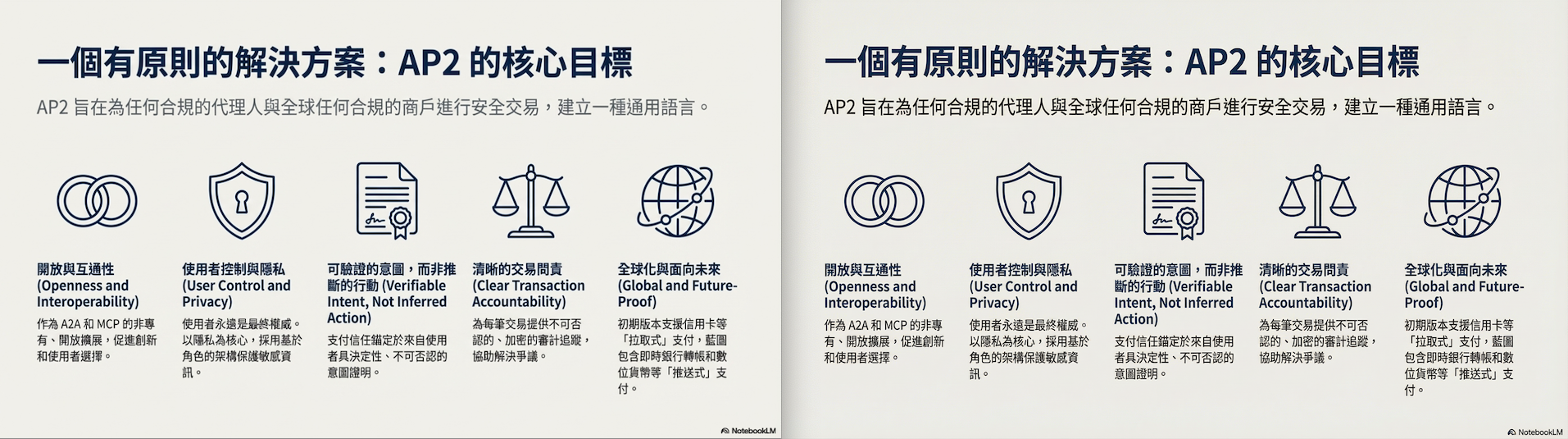
(左邊是 NotebookLM 生出的,右邊是透過 Gemini-3.0-pro-image 重新繪製的)
處理流程
- 上傳 PDF 檔案
- 系統自動將每一頁轉換為圖片(DPI 可調)
- 每一頁都呼叫 Gemini API 進行優化
- 顯示處理進度和成功/失敗統計
- 將優化後的圖片重組為 PDF
- 提供下載按鈕
優化前後對比
應用程式會顯示第一頁的優化前後對比:
優化前後對比 (第一頁):
┌────────────┬────────────┐
│ 原始圖片 │ 優化後 │
│ (模糊) │ (清晰) │
└────────────┴────────────┘
處理統計
📄 處理頁面 1/10...
→ 初始化 Gemini 客戶端...
→ 轉換圖片格式...
→ 使用模型: gemini-3-pro-image-preview
→ 呼叫 Gemini API 進行優化...
→ 收到 API 回應,解析結果...
→ ✅ 成功生成優化圖片
✅ 第 1 頁優化成功
...
成功優化: 8 頁 | 失敗: 2 頁
開發心得
1. API 文檔要看最新版
這次踩的坑大多是因為 API 更新導致的:
Part.from_text()→Part(text=...)use_container_width→width='stretch'
教訓: 不要只看 Stack Overflow 或舊教程,一定要查官方最新文檔。
2. Pydantic 驗證是雙面刃
google-genai 使用 Pydantic 進行參數驗證,好處是能快速發現錯誤,壞處是稍微打錯字就會報錯。
建議: 使用 IDE 的自動補全功能,或直接從官方範例複製貼上。
3. 圖像生成 API 的限制
目前 Gemini 圖像生成 API 有一些限制:
- 必須透過 Vertex AI(不能用一般的 Developer API)
- 需要設定 GCP 專案和認證
- 輸出比例固定(不能自由指定像素大小)
但好處是:
- ✅ 生成品質極高(特別是文字清晰度)
- ✅ 能理解語意(不只是簡單的濾鏡)
- ✅ 支援多種比例選項
4. 批次處理的用戶體驗
處理多頁 PDF 時,用戶體驗很重要:
- ✅ 顯示即時進度(第 X/Y 頁)
- ✅ 顯示每一頁的處理狀態
- ✅ 統計成功/失敗數量
- ✅ 顯示詳細的錯誤訊息
這些小細節讓工具更專業。
5. 成本考量
Gemini 圖像生成 API 是付費的,處理一份 10 頁的 PDF:
- 10 次 API 調用
- 每次處理 1 張 2K 圖片
建議: 在生產環境要考慮成本控制:
- 限制單次處理的頁數
- 提供預覽功能(只處理第一頁)
- 快取已處理的結果
6. 從手動到自動化的價值
原本的流程:
1. 在 NotebookLM 生成投影片
2. 截圖每一頁
3. 上傳到 Gemini AI Studio
4. 複製貼上 prompt
5. 下載優化後的圖片
6. 重複步驟 2-5 N 次
7. 手動合併成 PDF
自動化後:
1. 上傳 PDF
2. 點擊「開始處理」
3. 下載優化後的 PDF
節省時間: 從 10 頁需要 30 分鐘 → 3 分鐘(API 調用時間)
總結
如果你也遇到類似的圖像優化需求:
- ✅ 使用 Gemini 圖像生成 API - 比傳統 OCR + 濾鏡效果好太多
- ✅ 注意 API 版本 - SDK 更新很快,要看最新文檔
- ✅ 重視用戶體驗 - 進度顯示、錯誤處理很重要
- ✅ 考慮成本 - 商業應用要評估 API 調用成本
這個工具雖然簡單,但確實解決了我的痛點。從手動處理到一鍵完成,這就是自動化的價值!
專案結構
nano-nblm-pdf/
├── app.py # Streamlit 主程式
├── requirements.txt # 依賴套件
├── .env.example # 環境變數範例
└── README.md # 使用說明
環境設定
必要套件
streamlit>=1.40.0
google-genai>=1.0.0
pdf2image==1.17.0
Pillow==10.2.0
img2pdf==0.5.1
環境變數
# Google Cloud API Key (必要)
export GOOGLE_CLOUD_API_KEY="your-api-key"
啟動應用
# 安裝依賴
pip install -r requirements.txt
# 啟動 Streamlit
streamlit run app.py
使用說明
- 在側邊欄輸入 Google Cloud API Key
- 調整圖片解析度(DPI)和輸出比例
- 上傳 PDF 檔案
- 點擊「開始處理」
- 等待處理完成
- 下載優化後的 PDF
已知限制
- 需要 Vertex AI - 必須使用 GCP 專案和認證
- 處理時間 - 每頁約需 10-15 秒
- API 成本 - 按 API 調用次數計費
- 比例固定 - 輸出圖片比例由 API 限制
未來改進方向
- 支援批次處理多個 PDF
- 加入預覽功能(只處理第一頁)
- 快取處理結果
- 支援更多圖片格式(JPG, PNG 等)
- 加入進度條和預估時間
- 錯誤重試機制
參考資料
專案連結
- GitHub Repository: https://github.com/kkdai/nano-nblm-pdf